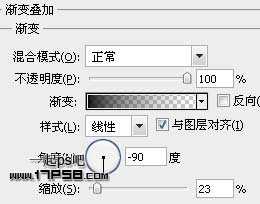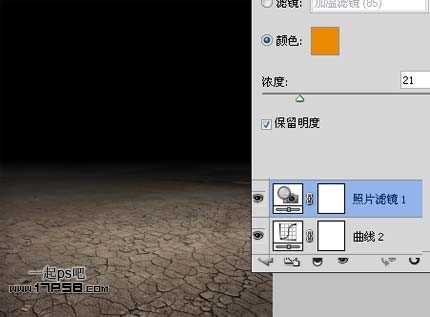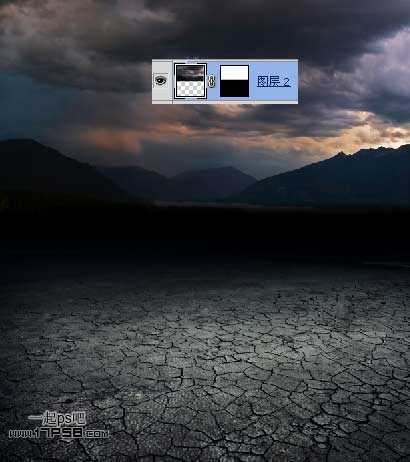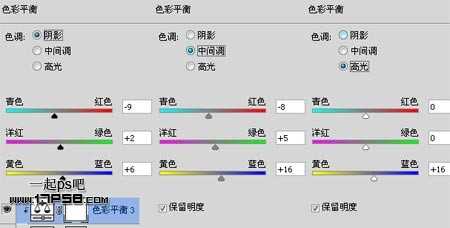photoshop合成夜半梦境坐在孤灯旁取暖的女精灵
(编辑:jimmy 日期: 2025/1/20 浏览:2)
先看效果图
新建文档1000x1200像素,导入沙漠素材,适当缩放。
复制沙漠层,添加图层样式。
效果如下,这样我们把天空部分隐藏(加黑)了。
添加几个调整层处理一下,首先曲线。
照片滤镜。
色彩平衡。
最后添加渐变映射调整层,图层模式柔光。
打开天空素材。
拖入文档中,放于顶部,添加蒙版黑白直线渐变使之和背景融合。
添加色彩平衡调整层,阴影选项默认,形成剪贴蒙版。
色阶调整层。
打开美女素材。
用钢笔抠出,头发部分拖入文档中转为智能对象,添加蒙版用笔刷涂抹即可,不求细致,因为后期处理美女背景很暗。
美女层添加图层样式。
效果如下,目的是加暗美女。
美女底部新建几个图层,用黑色笔刷涂抹,多余部分添加蒙版去除,适当降低图层不透明度,我加了个曲线层加亮场景,为使大家看清。
进一步加暗美女,新建图层,黑到透明斜线渐变,图层模式改为叠加,形成剪贴蒙版。
添加色阶调整层。
添加色彩平衡调整层。
打开油灯图片。
上一页12 下一页 阅读全文